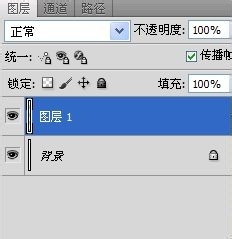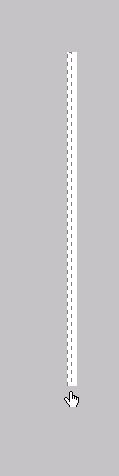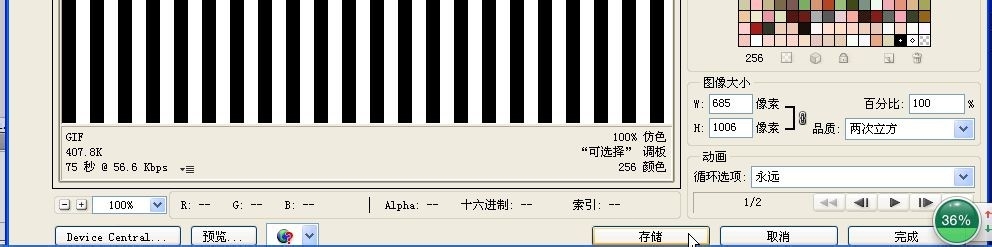1、打开ps软件,点击文件新建一个宽度28高度1000的文件,设置完之后点击确定
2、新建一个图层,然后利用矩形选框工具,在画布上画选区
3、点击编辑-填充,记住必须选择黑色,然后点击确定,按后按ctrl加D,取消选择
4、单击鼠标右键,选择合并图层,选择之后单击鼠标左键,合并
5、点击编辑-定义图案
6、关闭标题一,然后点击文件-打开一张图片
7、新建一个图层
8、点击编辑-填充-选择图案,选择的还是你画的那个图案。点击完之后点击确定
9、点击窗口-动画,建立第二帧,隐藏图层一
10、在动画帧上设置时间,并点击播放按钮
11、将它保存为gif格式